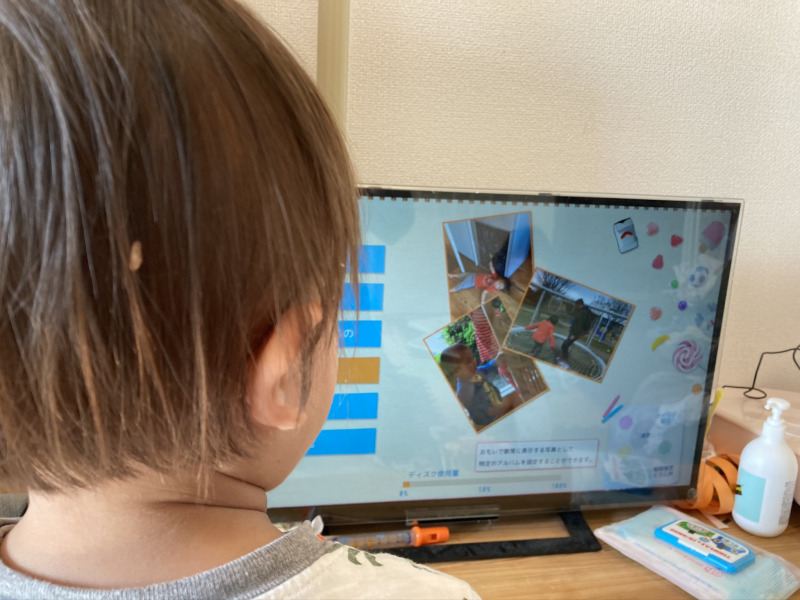iPhone本体のストレージは
購入時に選択できます。
ストレージが大きいほど
iPhoneの値段も上がるため
ストレージの少ないiPhoneを購入。
でも、
写真動画やアプリ・音楽の
利用が増えるにつれて、ストレージが不足!
どうしたらストレージ増やせるのかな?
と思っていませんか?
実はiPhone購入後に
iPhone本体のストレージ
を物理的に増やすことはできません。
そのためiPhoneで使える
ストレージを増やすには
- 使っているストレージを減らす
- ストレージの大きいiPhoneに買い替える
しかありません。

え?買い替えしかないの?
と思われた方も多いかもしれません…。
実は、ストレージを増やしたい理由によっては
iPhoneを買い替えなくてもいい場合もあります。
この記事では、
iPhoneストレージを増やす方法を
- かかる値段別
- 保存したい内容別
それぞれに分けて解説!
あなたはiPhoneのストレージに
いくら払えますか?
何のために増やしたいですか?
\今すぐできる対処法はこちら/


iPhoneストレージはどこで買える?
iPhoneのストレージは、
後から購入することができません!
ストレージがiPhone本体に直接固定されているので
パソコンのように後から交換や増設ができないんです。
後から購入できるのはiCloudストレージのみです。
ちなみに今現在利用している
iPhoneのストレージは
から確認することができます。
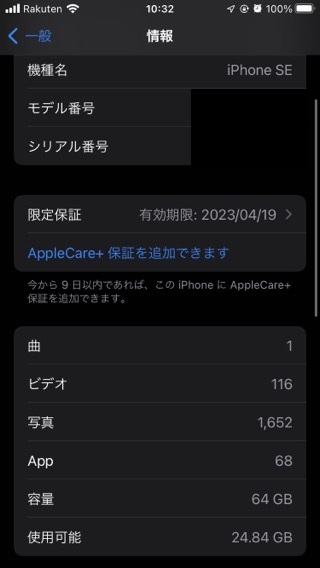
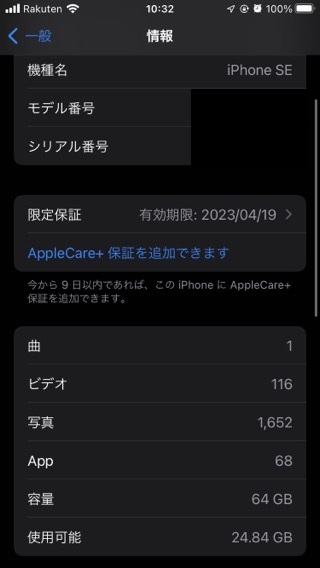
iPhoneのストレージは5種類
| iPhoneストレージ | 1TB | 512GB | 256GB | 128GB | 64GB |
|---|---|---|---|---|---|
| iPhone13 Pro( &Max ) | ○ | ○ | ○ | ○ | × |
| iPhone13 (&mini) | × | ○ | ○ | ○ | × |
| iPhone12 Pro( &Max ) | × | ○ | ○ | ○ | × |
| iPhone12(&mini) | × | × | ○ | ○ | ○ |
| iPhone11 Pro( &Max ) | × | × | ○ | ○ | ○ |
| iPhone11 | × | × | × | ○ | ○ |
| iPhoneSE3(第3世代) | × | × | ○ | ○ | ○ |
私はiPhoneSEの64GBを使用していますが、
2021年に販売された最新機種iPhone13では
私が利用している64GBがなくなり、
Pro&Pro Maxでは1TBが販売開始されました。
iPhone7(2016年)は32GB
iPhone6(2014年)は16GB
のストレージも販売されていましたが、
もう販売されていません。
iPhoneストレージのの大容量化が進んでいます。
iPhoneストレージを増やす方法は2つ
①今使っているストレージを減らす
少し手間はかかりますが、
お金をかけずにストレージを増やすなら、
今使用している量を減らしたり、
保存先を変更するのがおすすめ。


②ストレージの大きいiPhoneへ買い替える
手間をかけずにカンタンに
ストレージを増やしたいなら
iPhoneの買い替えがおすすめ。
でも、iPhoneって高い!ですよね…
特にストレージの大きいiPhoneは高いです。
でも、iPhoneって
買い替え時の下取り額が大きいです。
なので、次もまたiPhone使いたい!
って思われているなら、
下取り額が高いうちに、
早めに買い替えを検討するのもアリです。



iPhoneの寿命は一般的に
3~4年が目安だそうです。
\今使ってるiPhoneの下取り額を調べる/
\iPhone乗り換えキャンペーンでオトクに買い替えてみた話/


ストレージに1円も払いたくないなら



お金をかけずに
ストレージを増やす方法はないのかな?
①いらない写真動画・アプリなどを削除
手間や時間がかかるのと、
減らせる容量に限度がある※のがデメリットですが、
お金を全くかけずにストレージを増やせます!


写真動画アプリ削除するメリット
- 完全無料
- 写真動画アプリの整理もできる
写真動画アプリ削除するデメリット
- 選ぶ手間と時間がかかる
- 減らせる容量に限度あり
- 間違えて削除してしまう可能性
②共有アルバムに保存してiPhoneから削除
画質が下がってしまいますが、
iCloud共有アルバムなら
ほぼ無料無制限で写真動画を保存できます。
iPhoneから削除しても
共有アルバムからは消えないので
iPhoneのストレージを確保しつつ
iPhoneからいつでも見返せるのもおすすめ。
ただし、
写真動画の自動アップロードはできません。
共有アルバムのメリット
- 完全無料
- iPhoneでいつでも見返せる
共有アルバムのデメリット
- 画質が落ちる
- 毎回手動でアップロードが必要
- 選ぶ手間と時間がかかる
- 他のアプリで使えない事が多い


③Googleフォトに保存してiPhoneから削除
Googleフォトは
- ストレージ15GBまで無料
- 保存容量の節約(高画質圧縮)
ができます。
なので写真動画を圧縮を選択しておけば
15GBの3~4倍の量(約50GBほど)無料で保存できます。
Googleフォトのメリット
- 15GBまで無料で使える
- iPhoneでいつでも見返せる
(ネット環境必要) - 連携しているアプリが多い
- アカウントが使い分けできる
Googleフォトのデメリット
- 15GBを超えると有料
- 保存できているか分かりにくい
- 削除する方法がややこしくて間違いやすい
Googleフォト設定時に、保存容量の節約を選択
使用量が15GBに近づいてきたら、整理。
がおすすめです。


ストレージに時間と手間をかけたくないなら
④iCloud写真(ストレージの最適化)を利用
iCloud写真を利用し
iPhoneストレージの最適化を選択すると
写真動画の保存が
iPhone本体→iCloud写真に移行。
iPhoneストレージに空き容量を作れます。
ただし写真動画の保存には
iCloudへの課金が必須です。
iCloudへの課金は月額130円(~50GBまで)から。
1年で1,560円。5年で7,800円
とそれほど高額ではありません。
iCloud写真のメリット
- 50GBまでなら他より安い
- iPhoneから自動アップロード
iCloud写真のデメリット
- 毎月課金が必須
- 間違って消すとiCloudからも消える
- 写真動画を見返しにくい
- 他アプリなどで利用しにくい


⑤容量の大きいiPhoneに買い替える
お金はかかりますが、
手間をかけずにストレージを増やす方法は
容量の大きいiPhoneへ買い替えること。
iPhoneは買うのも高額ですが、高額で売れます。
買い替えるなら絶対に下取りしましょう。
参考までに
値段のお安めなiPhoneSEで
購入する際の値段と下取りはいくらで
実質かかる値段はいくらになるのか?
実際に計算してみました。
| 増やすストレージ | iPhoneSE2下取り価格※ | iPhoneSE3の値段 | 実質かかる値段 |
|---|---|---|---|
| 64GB | 64GB(最低10000円) | 128GB(63800円) | 53800円 |
| 128GB | 128GB(最低12000円) | 256GB(76800円) | 64800円 |
※下取り価格は「ネットオフ」の最低保証下取り価格を参照
iPhone買い替えのメリット
- iPhoneがサクサク動いて快適
- バッテリーが新しくなり寿命が長くなる
- カメラ機能も良くなりキレイに撮れる
iPhone買い替えのデメリット
- iPhoneが高額
- 買い替え手続きが必要
とはいえ、
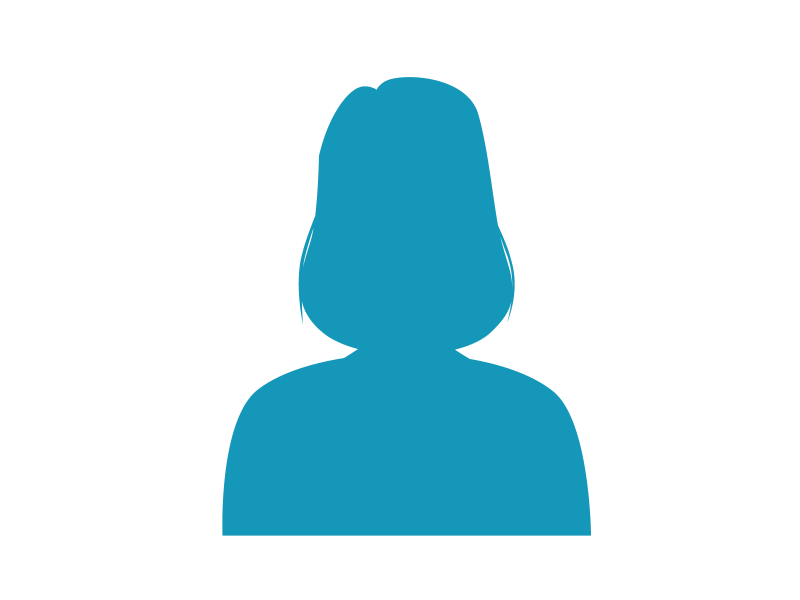
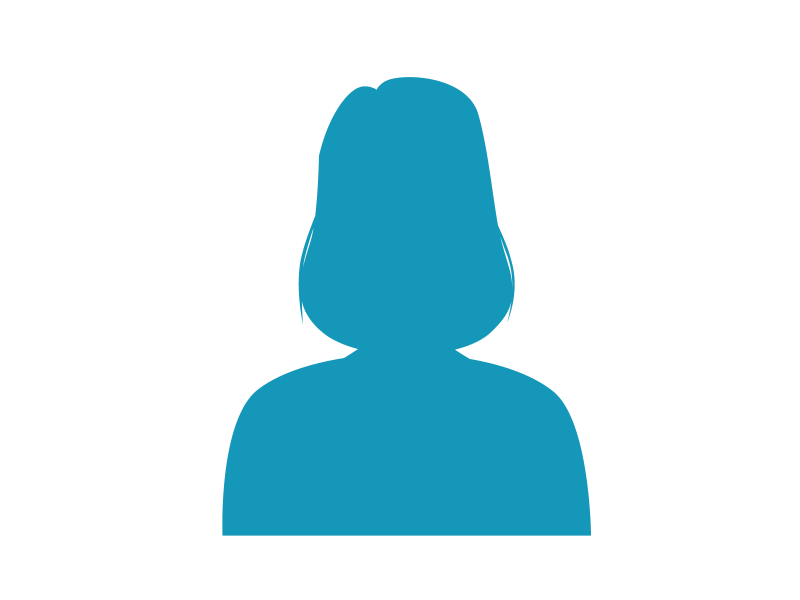
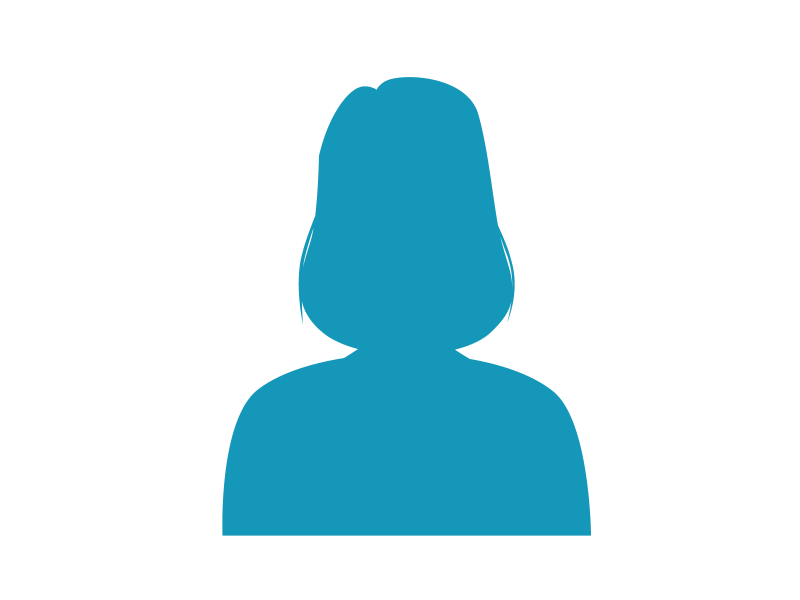
ストレージ以外は
今のiPhoneで充分なんだけどな…
と思ってらっしゃる方には
ストレージを上げるだけで5万円も払えない。
とお思いの方も多いかもしれません。
\iPhone乗り換えキャンペーンでオトクに買い替えてみた話/


ストレージ増やしてきちんと保存管理したいなら
⑥外部メモリに保存して削除
パソコンやハードディスク、
SDカードやメモリに保存して
iPhoneから写真動画を削除する方法です。
写真保存のためにパソコンやハードディスクを
購入したりつなぐのがめんどくさい…
という方は
iPhone専用のフラッシュメモリや
専用のアダプタとSDカードを利用することもできます。
外部メモリのメリット
- 大容量ストレージが割安(HDD)
- 毎月課金がいらない
- ネット環境がなくても保存できる
外部メモリのデメリット
- 操作が難しい
- iPhoneで見返しにくい
- 他のアプリで使えない
- 保存の手間がかかる
- 寿命がある
のでおすすめしません。
私自身パソコン保存も
iPhone専用フラッシュメモリ保存も
利用していましたが
- パソコンにつなぐのめんどくさい
- 写真動画がどこにあるかわからない
- 重複保存してしまう
- 使い方が分かりにくい
- メモリはすぐ壊れるし無くしがち
で、すぐに挫折してしまいました。
そして見返す機会も全くなかったです。


⑦写真専用ハードディスクに保存して削除
私のおすすめはバッファロー社製の
写真専用ハードディスク
おもいでばこ(1TB・2TB)です。
iPhoneアプリから専用Wi-Fi経由で
写真動画を保存。
リビングにあるテレビで
気軽に保存・見る・編集ができる
ので写真保存が続きます。
おでかけから帰ってすぐに
みんなで今日の写真動画をチェック!
と写真を保存するための機械というよりは
写真動画をみんなで楽しみたい方向け
の保存方法です。
Googleフォトへ自動バックアップできるので
ハードディスクに保存した写真動画が
手元のiPhoneでも容量を使わずに使えます!
おもいでばこのメリット
- 1TB~の大容量で画質そのまま保存できる
- iPhoneで写真動画をいつでも見れる使える
- HDD&クラウドのW保存できる
- 写真動画がテレビの大画面で確認できる
- 操作がカンタンなのでこどもでも見れる
- テレビを見る感覚で気軽に写真保存できる
- 子どもに残したい写真動画のみ集められる
おもいでばこのデメリット
- 値段が割高(iPhone買い替えるよりは安い)
- 写真動画を選んで保存が必要
- 寿命がある
写真動画を見返す、整理する予定がない
自分で専用ネットワーク(NAS環境)作れる
人には向かないです。


iPhoneストレージ何のために増やしたい?
今利用しているストレージの確認方法
で確認できます!
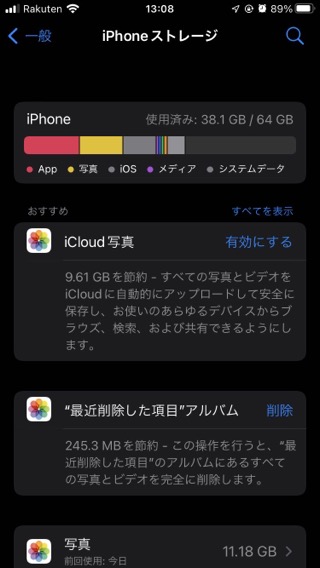
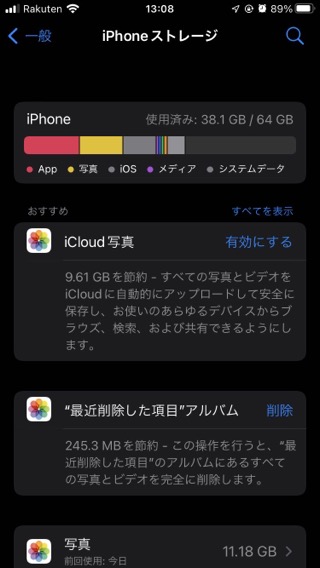


アプリやゲーム
iPhone本体のストレージしか使えないので
- ①いらない写真動画・アプリなどを削除
- ⑤容量の大きいiPhoneに買い替える
の2択しかありません。
音楽
音楽は
- iPhone本体に保存して聞く
- クラウドからネット経由で聞く
(iTunes Matchなど) - ストリーミングサービスで聞く
(Apple Musicなど)
の3つの方法から選べます。
iPhone保存
クラウド保存
ストリーミングサービス
写真動画
iPhoneの写真動画は
基本的にiPhone本体に保存されます。
でも写真動画は他の場所に移動できます。
- iCloudに保存
- 他のクラウドに保存
- 外部メモリ(パソコンなど)に保存
どの保存方法を選ぶかは、
で決めると後から困りません!
iPhoneですぐ見たい
→iPhone本体
→iCloud、Googleフォト
写真動画を他のアプリで使いたい
→iPhone本体
→Googleフォト
保存だけしたい(見返さない)
→iCloud
→外部メモリ(パソコンなど)
がおすすめです。
iPhoneストレージの適切な量ってどのくらい?
iPhoneの本体ストレージを
利用しているコンテンツは9つです。
App:インストールされている App とそのコンテンツ、ファイル App の「この iPhone/iPad/iPod touch 内」ディレクトリに保存されているコンテンツ、Safari でダウンロードしたコンテンツ
写真:写真 App に保存されている写真やビデオ
メディア:音楽、ビデオ、Podcast、着信音、アートワーク、ボイスメモ
メール:メールとその添付ファイル
Apple Books:ブック App に入っているブックや PDF
メッセージ:メッセージとその添付ファイル
iCloud Drive:デバイスにローカルにダウンロードされた iCloud Drive のコンテンツ。このコンテンツは自動的には削除できません。
その他:Siri の音声、フォント、辞書などの削除できないモバイルアセット、削除できないログやキャッシュ、Spotlight のインデックス、キーチェーンや CloudKit データベースなどのシステムデータ。キャッシュ済みのファイルがシステムによって削除されることはありません。
システム:オペレーティングシステムが消費している容量。お使いのデバイスやモデルによって異なります。
iPhone、iPad、iPod touch のストレージを確認する方法 – Apple サポート (日本)
アプリ、写真、メディア、メール、AppleBooks、 iCloud Driveは利用者側で利用量を調整できますが、
その他、システムについては、
利用者側では減らせません。


実際にシステムデータでだけで
どのくらいのストレージを使うのか?
確認してみました。
私のiPhoneSE3で
12.62GBも使用しています。
なので、
64GBのストレージ中、
実際に使えるストレージは51.38GBのみ。
約5分の1以上は使えないストレージなんです。
しかもこの数字、
iOSのバージョンが上がるたびに
どんどん増えます。
大容量ストレージのiPhoneは必要か?
新しいiPhoneへの買い替えも
いずれ必要になります。



もちろんiPhone以外へ買い替えても…(笑)
でも、iPhoneを買うたびに
大容量ストレージを選択すべきとは思いません!
ストレージを増やすのに
| iPhoneSE3 | iPhoneSE3 | 差額 | 1GBあたりの値段 |
|---|---|---|---|
| 64GB(57800円) | 128GB(63800円) | 6000円 | 94円 |
| 128GB(63800円) | 256GB(76800円) | 13000円 | 102円 |
いちばん値段のかからないiPhoneSEでも
実はこれだけお金がかかるんです!
他の保存方法と比較すると…
- iCloud→50GB=月130円
(1GBあたり月2.6円) - Googleフォト→100GB=月250円
(1GBあたり月2.5円) - おもいでばこ→1TB=26345円
(1GBあたり26円 ※買い切り)



iPhoneストレージって
高すぎやしませんかー?(泣)
もし、iPhone本体のストレージが
写真動画でいっぱいなら、
その写真動画を他の保存方法にして
iPhoneストレージは、
- iPhone本体のシステムのため
- 利用するアプリのため
のためにだけ使って、節約しませんかー?